- 外汇EA介绍
- 下载记录
- 用户评价
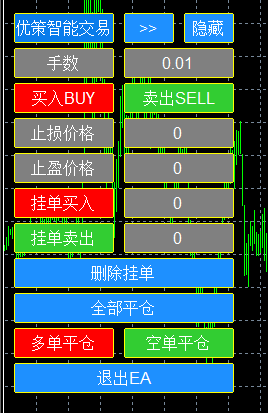
文件属于EA文件,解压后复制到 MQL4 Experts 目录下。 并在软件的设置界面勾选“允许实时自动交易”以及MT4客户端软件打开“自动交易”功能按钮即可正常使用。
很多交易面板都已具备,各有各的特色,对于手动操盘的交易者都是必备的风险控制工具,各取所需!
安装目录: 解压后复制到 MQL4 Experts目录下。
接下来,简单介绍一下这个面板的使用方法。
1、第一行的“>>”移动按钮。这个按钮是移动面板的,点击后,面板会向最右边移动,方便大家分析行情。
2、“隐藏”按钮。点击后除了第一行以外的按钮都会隐藏起来,需要操作的时候再点击“显示”按钮就可以显示出来了。
3、第二行就是输入交易手数的,这里没啥号说的,根据个人的实际交易情况输入交易手数就可以了。
4、买入和卖出按钮。在输入交易手数后,点击买入或者卖出系统就会根据手数建立对应的持仓单,另外,也可以结合止损和止盈两个输入框进行建仓,输入手数,止盈,止损后,点击买入或者卖出,系统会根据当前对应图表货币开单。
5、“止损价格”和“止盈价格”按钮。右边的输入框输入止损价格,点击“止损价格”按钮,系统会根据当前对应图表货币进行止损设置,同理止盈也是这样。
6、“挂单买入”和“挂单卖出”按钮。右边的输入框输入挂单价格,点击“挂单买入”按钮,系统会判断该价格适合挂什么类型的单,挂多单两种类型,Buylimit(低位挂多单)这种方式是我们日常中比较常用的;Buystop(突破挂单)突破某个价格后顺势跟进做多单。同理,挂空单也有两种类型,SELLlimit(高位挂空单)在价格比较高的低位提前布局空单,价格达到后自动成交该空单;SELLstop(跌破做空),跌破某个价格后顺势跟进做空单。
7、“删除挂单”按钮。点击后会将预先布局的该货币的多单和空单撤销。
8、“全部平仓”按钮。将当前持仓中的所有单平仓。
9、“多单平仓”按钮。将当前持仓中的所有多单平仓。
10、“空单平仓”按钮。将当前持仓中的所有空单平仓。
11、“退出EA”按钮。将改EA删除退出。
注意:以上的所有操作都是根据当前对应图表货币进行设置的。假设,用户在EURUSD图表上操作,那么上述的一系列操作只对EURUSD有效,对其它货币兑没有效果,设置相应货币,请将EA运行在对应的图表上。




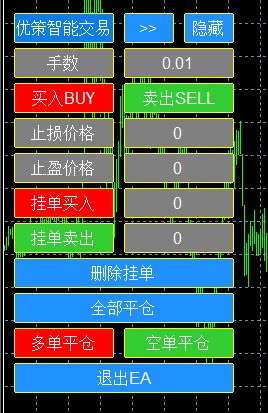

 外***EA大师
外***EA大师  seo***2
seo***2 















 扫一扫添加微信
扫一扫添加微信
共有 条评论